Spolehlivá ochrana Jak ve Windows 10 vložte heslo na složku a šifrujte obsah?

- 3462
- 564
- Baltazar Kocman
V přírodě není nikdo, kdo by neměl tajemství. Ale ne všechny důležité informace mohou být udržovány v mé hlavě. Na pevném disku osobního počítače je vhodné ukládat videa, zvukové nahrávky, fotografie nebo textové soubory s důvěrným obsahem. Pokud existují obavy, že neautorizované osoby mohou převzít osobní údaje - je nejlepší zajistit jejich spolehlivou ochranu. Chcete -li to provést, stačí nastavit heslo pro vstup do systému. Když však počítač použije několik lidí, nebude pro ně obtížné vstoupit do systému, přejděte do správné složky a zobrazte tajné soubory. V takových případech je nutné nainstalovat heslo do složky.

Nejnovější a dříve vyvinuté operační systémy od společnosti Microsoft nejsou obdařeny funkcí instalace hesla vestavěné. To znamená, že nemůžete stisknout pravé kliknutí na katalog a vybrat požadovanou možnost. Od typu můžete skrýt samostatné soubory nebo celé skupiny, ale zkušený uživatel bude potřebovat doslova jednu minutu, aby vrátil svou viditelnost. Urychlíme ujistit: Dnes je známo několik účinných způsobů, jak zajistit ochranu osobních a pracovních informací prostřednictvím aplikací třetích stran. V tomto článku vám řekneme, jak vložit heslo do složky a šifrovat jeho obsah v systému Windows 10.
Obsah
- Nainstalujte heslo do složky pomocí Winrar
- Vložili jsme heslo ve složce do systému Windows 10
- Heslo ve složce ve Windows 10 pomocí skriptu
Nainstalujte heslo do složky pomocí Winrar
Je těžké si představit aktivního uživatele osobního počítače bez nainstalovaného archiveru Winrar. Jedinečnost programu spočívá v jeho všestrannosti. Hlavním úkolem užitečnosti je rozbalit, archivaci souborů, ale funkce Winrar se na to neomezuje. Pomocí malé aplikace můžete otevřít takové formáty jako 7Z, ISO, ACE a mnoho dalších, ale co je nejdůležitější, poskytuje šifrovací funkci, aby byla zajištěna bezpečnost. Pokud váš počítač ještě nebyl nainstalován do vašeho počítače, neztraťte čas. Můžete poskytnout data s archiventem pro několik kliknutí.
Ve složce, která by měla být urovnána, klikněte pravým tlačítkem myši a vyberte možnost “Přidat do archivu… ", v anglické verzi"Přidat do archivu .. "

Otevře se okno „Název a parametry archivu“, kde můžete „hrát“ s nastavením, nastavit nezbytný název archivu a co je nejdůležitější - nastavte přístupový kód. Klikněte na tlačítko „Nainstalujte heslo ...“ a přejděte do hlavní části procesu šifrování.

Otevře se další malé okno, ve kterém je nutné zadat předem připravený kód PIN do odpovídajícího řádku a zadat kód do druhého řádku pro ověření. Pamatujte, že heslo by nemělo být příliš jednoduché. Jinak ho informovaná osoba rychle vybere. Když je vše připraveno, klikněte na „OK“, jak v prvním i druhém okně.

V důsledku toho jsme obdrželi změkčenou složku s obsahem. Třetí osoba bude moci zobrazit obsah archivu, ale co je v naší bezpečnostní složce, která obsahuje textový soubor „databáze“. Protože při otevírání databáze.TXT objeví další okno.

Forma ochrany požádá o zvídavého uživatele, aby zadal zavedené heslo, a on nebude mít jinou možnost, než ustoupit. Jak vidíte, poskytli jsme důvěrnost informací, ale nešiflili jsme název souboru. A Winrar se s tímto úkolem vyrovná. Chcete -li to provést, dokonce i na začátku, když zadáme název kódu, měli byste nastavit zaškrtávací políčko naproti možnosti „Krypt souborů“.

V tomto případě se při pokusu otevřít archiv „zabezpečení“ se okamžitě objeví forma ochrany bez možnosti prohlížení názvu interních souborů.

Výhody šifrování a instalace hesla ve složce pomocí Winraru jsou zřejmé - jednoduchost a lehkost. Tato metoda má malé nedostatky, možná nejdůležitější - nepříjemnosti, pokud složka váží příliš mnoho a musíte s ní neustále pracovat.
Vložili jsme heslo ve složce do systému Windows 10
Síť má značný počet programů pro instalaci hesla a šifrování obsahu. Zvláštní pozornost si zaslouží užitečnost utrpení moudrých složek. Je zdarma a zabírá asi 11 megabajtů volného prostoru na pevném disku. Výhody HIDER WISE SLOBS jsou zcela ruské rozhraní, pochopitelné a citlivé funkce. Program je zaměřen výhradně na ochranu osobních údajů a nese samo o sobě žádné jiné možnosti. Stáhněte si tedy Wise Folder Hider z oficiálního webu vývojáře, nainstalujte nástroj na počítač a spusťte. Bezprostředně po spuštění program prokáže svou vážnou náladu: Na první obrazovce budete muset představit hlavní propuštění pro ochranu samotné aplikace. Pak můžete přistoupit k plnému použití. Otřete levým tlačítkem myši naše složku do okna Hider Wise Složky.
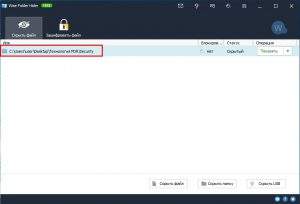
Všimnete si, že katalog zmizel z obecného přístupu a je nyní k dispozici pouze prostřednictvím aplikace. Zbývá kliknout na blízko „Zobrazit“ na malé šipce a vyberte „Nainstalovat heslo“.
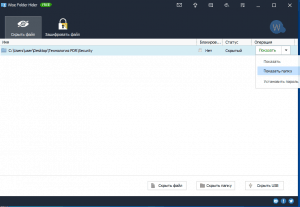
Uveďte šifrovaný výraz a klikněte na „OK“. Od nynějška je složka zcela chráněna.
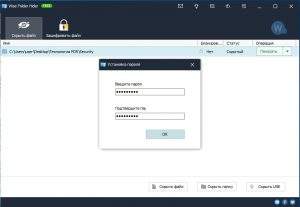
Mnoho dalších programů pracuje na stejném principu. Jako hodné alternativy Wise Folder Hider, stojí za zmínku, jako jsou složky skrývání, dirlock, snadná skříňka souborů. Jsou všechny jednoduché, ale velmi spolehlivé a efektivní. Nebude to pro začínajícího uživatele osobního počítače obtížné v zásadě fungování programů v zásadě fungování programů.
Heslo ve složce ve Windows 10 pomocí skriptu
Další jednoduchý způsob, jak zabalit složku pro ty, kteří nechtějí nic stahovat na počítači. Vše, co je potřeba, je vytvořit textový soubor v objektu, který je složka s osobními údaji. V prázdné oblasti stiskněte pravé tlačítko myši a vyberte možnost „Vytvořit“ a poté „textový dokument“. Můžete mu dát jméno, ale obecně na názvu nezáleží na procesu a konečném výsledku.
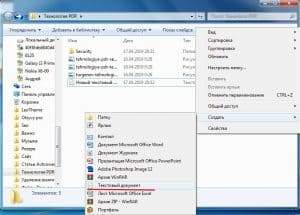
Dále otevřete vytvořený soubor a do něj vložte skript s připraveným.
Cls
@Echo Off
Locker složky titulu
Pokud existují, „ovládací panel.21EC2020-3AEA-1069-A2DD-08002B30309D "Goto oclock
Pokud neexistuje Locker Goto Mdlocker
: Potvrďte
Echo jste si jisti, že chcete zamknout složku (y/n)
set/p "Cho =>"
Pokud %cho %== y goto zámek
Pokud %cho %== y goto zámek
Pokud %cho %== n goto end
Pokud %cho %== n goto end
Echo neplatná volba.
Goto potvrzení
: Zámek
Ovládací panel Ren Locker.21EC2020-3AEA-1069-A2DD-08002B30309D "
Attrib +H +S "ovládací panel.21EC2020-3AEA-1069-A2DD-08002B30309D "
Složka Echo uzamčená
Goto konec
: Odemknutí
Echo zadejte heslo pro odemknutí složky
set/p "pass =>"
Pokud není %průsmyk %== vaše-pass-heslo goto selhání
Attrib -g -s "ovládací panel.21EC2020-3AEA-1069-A2DD-08002B30309D "
Ovládací panel Ren ".21EC2020-3AEA-1069-A2DD-08002B30309D "Locker
Složka Echo se úspěšně odemkla
Goto konec
: Selhal
Echo neplatné heslo
Goto konec
: Mdlocker
MD skříňka
Echo Locker Creed úspěšně
Goto konec
: Konec
V tomto kódu byste měli najít řádek „Your-Password-Step“ a místo toho Vaše-password-here zadejte vaše heslo. Mimochodem, název kódu může být uložen ve zvláštním nástroji - Správce hesel.

Poté klikněte na kombinaci kláves „Ctrl+Alt+S“, uložte soubor pod jakýmkoli názvem, ale nezapomeňte prodloužit .Netopýr uložíme skript s názvem 1.Netopýr. Výsledkem úspěšných akcí v této fázi bude vzhled jiného souboru.
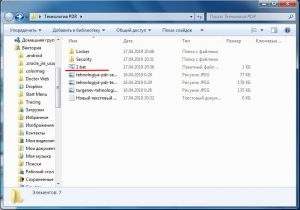
Dvojité kliknutí souboru myši 1.Bat a po několika sekundách se v katalogu objeví nová složka s názvem Locker. Toto je naše „bezpečné“, ve kterém přidáme všechny důležité informace.
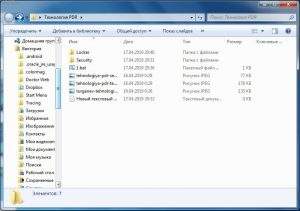
Přesuneme se k skříňce všeho, co je třeba skrýt před zvědavýma očima. Pak znovu zahájíme proces 1.Netopýr. Tentokrát systém nic nevytvoří, ale pouze splňuje požadavek uživatele, zda stojí za to blokovat složku. Naším úkolem je jednoduše zadat symbol y a stisknout klávesu Enter.

Po těchto akcích Locker zmizí s veškerým obsahem. Chcete -li vrátit složku, stačí začít 1.Netopýr a zadejte naše heslo.

Od zvědavých uživatelů počáteční/střední úrovně je tento způsob skrytí složky v systému Windows 10 efektivní, ale je nepravděpodobné, že by tato obrana odolala zkušenému uživateli. Jde o to, že v každém okamžiku si můžete prohlédnout obsah souboru, který spustí proces vytváření, úkrytu skříňky a „vytáhne“ heslo z toho. Ale pro to opravdu musíte být důvtipní.
Všichni uživatelé Windows po dlouhou dobu čekali, až se společnost Microsoft konečně rozhodne vyvinout tak jednoduchou, ale velmi užitečnou funkci, jako je blokování přístupu ke složkám. Zatím se to nestane, a dokonce i majitelé PC s nejnovější verzí operačního systému jsou nuceni hledat různé triky. Všechny tři z výše uvedených metod pro instalaci hesla do složky a šifrování obsahu jsou spolehlivé. Největší účinnost lze dosáhnout v případě kombinace.
Řekli jsme, jak vložit heslo do složky v systému Windows 10 a šifrovat obsah. Doufáme, že nyní budou vaše osobní údaje pod spolehlivou ochranou.
- « Jak stáhnout skladbu nebo album s Yandexem.Hudba 5 pracovních metod
- Život bez peněženky, proč váš smartphone podporuje NFC »

